Como Gravar Tela No MacBook Pro: Guia Completo
Desde a criação de tutoriais e vídeos instrucionais até o compartilhamento de jogabilidade e solução de problemas técnicos, a gravação de tela é vital hoje em dia. Outro exemplo é usar a gravação de tela para ajudar os usuários a solucionar problemas técnicos.
A lista continua. Um educador pode gravar tela no Mac com áudio para criar conteúdo de e-learning interativo e envolvente para seus alunos. Eles podem criar tutoriais, gravar palestras e demonstrar como usar diferentes programas. Isso torna o aprendizado mais eficaz e acessível, especialmente para estudantes que podem não conseguir frequentar aulas físicas.
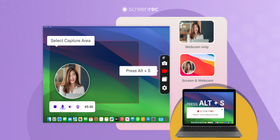
Agora, saber como gravar tela no seu MacBook Pro às vezes não é tão direto quanto gostaríamos. Para fazer isso, você pode usar a ferramenta de gravação de tela integrada do MacBook, o QuickTime, ou usar programas de terceiros. O restante deste artigo examinará essas maneiras de gravar tela no seu MacBook Pro (ou Air).
Como Gravar Sua Tela E Compartilhar Instantaneamente
Antes de começarmos, se você está procurando uma solução rápida para este problema e está cansado de pesquisar como gravar tela no MacBook Pro com som, experimente isto:
- Baixe Gratuitamente e instale o ScreenRec para Mac.

- Inicie o aplicativo e pressione Option + S

- Selecione a área da tela que deseja gravar

- Clique no botão da câmera de vídeo para começar a gravar. Você pode ativar/desativar o microfone, áudio do computador e câmera web para aprimorar sua gravação.

- Pare a gravação quando terminar e clique no ícone de link se quiser compartilhá-la. Você será solicitado a criar uma conta gratuita. Você só precisa fazer isso uma vez. Em seguida, o ScreenRec criará um link compartilhável privado e o copiará diretamente para sua área de transferência. Você pode colar isso em um e-mail, chat ou onde quiser.

- Usar um gravador de tela gratuito de terceiros como o ScreenRec é tão fácil quanto possível. Com ele, você pode gravar sua tela e compartilhar instantaneamente.
Se você quiser explorar as outras soluções, continue lendo.
Gravando Sua Tela No Mac Com Ferramentas Nativas
QuickTime Player
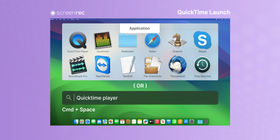
Você pode gravar tela em um MacBook nativamente? Mais ou menos. O QuickTime Player é a ferramenta integrada que você pode usar.
É o reprodutor de mídia padrão no MacOS que permite aos usuários visualizar e gravar vários tipos de conteúdo de mídia digital. Ele também funciona como uma ferramenta de gravação de tela. Veja como gravar sua tela no Mac com o QuickTime Player:
1. Inicie O QuickTime Player
A maneira mais fácil de iniciar o QuickTime Player é pressionar Cmd + Espaço (Pesquisa do Spotlight) e digitar "QuickTime". A primeira sugestão será abrir o aplicativo. Clique nele.
Alternativamente, você pode abrir seus aplicativos no Launchpad e, novamente, digitar "QuickTime" e clicar no ícone para iniciar o aplicativo.
2. Grave Sua Tela Do Mac
Isso está longe de ser intuitivo, infelizmente. Assim que você abrir o aplicativo, verá uma janela que solicita que você abra um arquivo. Ignore-a.
Você pode iniciar uma gravação de tela selecionando "Arquivo" na barra de menu e depois selecionando "Nova Gravação de Tela". Isso abrirá a interface de gravação de tela (bastante confusa).
- Selecione a área de gravação. No menu, selecione "Gravar Tela Inteira" ou "Gravar Porção Selecionada". Clique e arraste o mouse para selecionar a área da tela que deseja gravar. Não clique em "Gravar" ainda.

- Configure as opções. Agora, com a gravação de áudio, você só tem a opção de gravar sua voz. Clique em "Opções" para escolher um microfone que deseja incluir. Isso gravará sua voz. Você também pode gravar cliques do mouse.

- Clique no botão "Gravar". Se você não definiu um cronômetro no menu "Opções", começará a gravar imediatamente. Mas onde está o botão parar? Boa pergunta! Você mal pode vê-lo porque está na barra de ferramentas no topo e é minúsculo. Clique nele para parar de gravar.

3. Encontre, Exporte E Compartilhe As Gravações
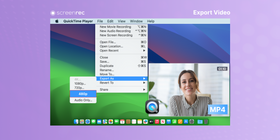
Então, você parou de gravar, clicou no botão x, e agora... onde está seu vídeo? O QuickTime dá muito poucas pistas e não pede para você salvá-lo. Mas não tema!
Por padrão, o QuickTime salva suas gravações de tela na área de trabalho. Você pode encontrar o arquivo lá e abri-lo novamente. Aqui, você encontrará outro problema. É enorme!
Antes de compartilhar sua gravação de tela, você terá que reduzir seu tamanho. Clique duas vezes no arquivo para abri-lo no QuickTime novamente. Em seguida, vá para "Arquivo > Exportar Como > 480p". Não será um arquivo muito pequeno, mas ainda mais fácil de compartilhar. Provavelmente, será maior que o limite de anexo de 20MB do Gmail, mas você pode enviá-lo para o Google Drive ou DropBox e compartilhar o link.
O Que Você Não Pode Fazer Com O QuickTime
Ao usar o QuickTime no MacBook Pro, gravar sua tela significa gravar o que você vê na sua tela e possivelmente sua voz. Você não pode gravar sua câmera web e não pode gravar o áudio do computador.
Gravando Sua Tela Com A Ferramenta De Captura De Tela Do Mac
Se você está se perguntando como gravar sua tela no MacBook Pro (ou Air) ou qualquer MacOS, a Ferramenta de Captura de Tela é uma ferramenta integrada que você pode usar. É um aplicativo útil para capturar imagens estáticas ou vídeos curtos do que é exibido na tela.
1. Como Iniciar A Ferramenta De Captura De Tela
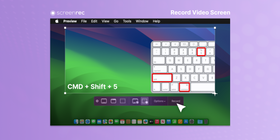
A Ferramenta de Captura de Tela pode ser iniciada na Tela de Utilitários em um MacBook Pro. Para abrir a Ferramenta de Captura de Tela, abra o Finder e clique na pasta "Aplicativos". Em seguida, clique na pasta "Utilitários" e selecione "Captura de Tela" para abrir a ferramenta. Alternativamente, você também pode iniciar a Ferramenta de Captura de Tela usando atalhos de teclado. Pressionar "Command + Shift + 5" abrirá a barra de ferramentas de captura de tela. Isso exibe opções para capturar capturas de tela e gravação de tela.
2. Como Iniciar Uma Gravação De Tela
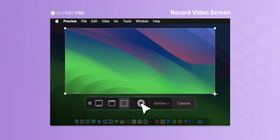
Para iniciar uma gravação de tela com a Ferramenta de Captura de Tela, selecione a opção "Gravação de Tela" na interface da Ferramenta de Captura de Tela. Você pode então escolher gravar a tela inteira ou uma porção dela arrastando o mouse para a área desejada. Uma vez que a gravação tenha começado, você pode pausar ou parar a gravação clicando nos botões correspondentes na barra de menu.
A Ferramenta de Captura de Tela também oferece opções para gravar seu microfone durante uma gravação de tela. Isso pode ser feito selecionando a opção apropriada na interface da Ferramenta de Captura de Tela.
Limitações Das Ferramentas Nativas
Se as ferramentas nativas de gravação de tela do MacBook fossem perfeitas, não haveria necessidade de programas de terceiros. No entanto, elas não são. Embora a capacidade de fazer uma captura de tela seja relativamente simples, o MacOS (e os aplicativos que ele hospeda) melhorou com o tempo. Diante dos inúmeros problemas apresentados pelo compartilhamento e distribuição de conteúdo digital. Em outras palavras, porque podemos ver filmes e outras mídias em nossos computadores, o sistema operacional não pode ser responsabilizado por violação de direitos autorais.
Aplicativos De Terceiros Para Gravação De Tela
Se você quer saber como gravar tela no MacBook Pro sem o Quicktime, aqui estão alguns aplicativos de terceiros estelares para experimentar. Os três principais são discutidos brevemente abaixo:
ScreenRec
O ScreenRec é um aplicativo gratuito de gravação de tela que permite aos usuários capturar gravações de tela e capturas de tela de alta qualidade. Uma das principais vantagens do ScreenRec é sua capacidade de gravar vídeo e áudio ilimitados sem marcas d'água ou sem limites de tempo. Isso contrasta com o gravador de tela nativo do Mac, que tem um limite de tempo de 60 segundos e carece de recursos avançados de edição. Com o ScreenRec, a gravação de tela no MacBook fica ainda melhor.
O ScreenRec também oferece 2GB de armazenamento em nuvem gratuito para suas gravações. Não há necessidade de enviar nada! Quando você termina de capturar, recebe instantaneamente um link de compartilhamento privado, facilitando o compartilhamento de suas gravações com outras pessoas.
Além disso, o ScreenRec oferece a capacidade de editar e anotar vídeos após a gravação. Isso não é possível com o gravador de tela nativo do Mac. Isso será útil para trabalhadores remotos, educadores e empresas.
Snagit
O Snagit oferece uma variedade de recursos avançados para capturar e editar gravações de tela. Uma das principais vantagens do Snagit são seus poderosos recursos de edição. Eles permitem adicionar texto, setas, formas e outras anotações às suas gravações.
O programa também oferece uma ampla variedade de opções de personalização para anotações, permitindo que você escolha entre várias cores, fontes e estilos para combinar com suas preferências e marca.
Além das anotações básicas, o Snagit também possui recursos avançados de edição de vídeo que atendem a necessidades de edição mais complexas. Você pode cortar vídeos sem esforço para remover porções indesejadas, redimensioná-los para se ajustar a diferentes proporções de tela e aplicar uma variedade de efeitos visuais para melhorar a aparência geral de suas gravações.
O Snagit é uma ótima ferramenta para capturar e editar gravações de tela, mas tem algumas desvantagens. O programa pode ser caro para alguns usuários, e a curva de aprendizado pode ser íngreme para aqueles que são novos na edição de vídeo. Além disso, o Snagit não é compatível com todos os sistemas operacionais, então os usuários podem precisar encontrar uma alternativa se estiverem usando um sistema operacional menos comum.
Screenflow
O Screenflow é um aplicativo de gravação de tela de nível profissional que oferece uma variedade de recursos avançados. É usado principalmente para criar conteúdo de vídeo de alta qualidade. Uma das principais vantagens do Screenflow é sua capacidade de gravar vídeo e áudio de alta qualidade. Ele pode capturar de múltiplas fontes, incluindo câmeras web e microfones. O aplicativo também oferece recursos avançados de edição, como a capacidade de adicionar texto, imagens e animações às gravações.
O Screenflow também oferece recursos avançados de edição de vídeo. Isso inclui a capacidade de adicionar transições, efeitos e animações a vídeos. O aplicativo também permite que os usuários exportem vídeos em uma variedade de formatos e resoluções.
Embora o Screenflow seja uma ferramenta poderosa para criar conteúdo de vídeo de alta qualidade, ele tem algumas deficiências. Uma é que pode ser bastante caro, especialmente para usuários casuais. Além disso, o aplicativo pode ser complexo de usar, o que pode torná-lo desafiador para iniciantes.
Mais opções de formatação, qualidade de vídeo e recursos avançados de edição diferenciam os aplicativos de terceiros. Mas isso não garante ter gravações de tela de alta qualidade.
Você pode encontrar uma lista completa de aplicativos de gravação de tela para Mac aqui.
Dicas Para Gravação De Tela Eficaz
Escolha A Resolução E Formato Corretos
Antes de iniciar sua gravação de tela, é importante escolher a resolução e formato corretos que atendam às suas necessidades. Você pode nem sempre querer a maior qualidade. Você também precisa se certificar de que seu computador atende aos requisitos do sistema para a resolução e formato que você escolher. Gravar em uma resolução ou formato mais alto pode exigir mais poder de processamento. Isso pode tornar seu computador mais lento ou resultar em gravações instáveis.
Você pode escolher uma resolução e formato mais baixos para um vídeo curto e casual que planeja compartilhar com amigos e familiares. Por outro lado, você pode escolher uma resolução e formato mais altos para um vídeo profissional que planeja usar para fins comerciais.
Configure As Configurações De Áudio E Vídeo
As configurações de áudio e vídeo que você escolher podem impactar a qualidade e clareza da sua gravação.
Para qualidade de vídeo, é importante escolher a taxa de quadros e taxa de bits corretas para garantir que sua gravação seja suave e clara. A taxa de quadros determina quantos quadros são capturados por segundo, e uma taxa de quadros mais alta pode resultar em vídeo mais suave. A taxa de bits determina a qualidade do vídeo e áudio, e uma taxa de bits mais alta pode resultar em uma gravação mais clara.
Para qualidade de áudio, é importante escolher o microfone certo e ajustar o volume para garantir que sua voz seja clara e audível. Também é importante considerar a fonte de qualquer ruído de fundo, como ventiladores ou música, e mantê-lo mínimo.
Melhores Práticas Para Edição E Compartilhamento
- Edite para clareza e brevidade. Mantenha seu vídeo conciso e fácil de entender.
- Adicione uma chamada para ação. Incentive os espectadores a realizar uma ação específica, como visitar seu site ou se inscrever no seu canal.
- Escolha o formato de vídeo certo. Selecione o formato mais apropriado para seu conteúdo e público.
- Use visuais como sobreposições de texto, setas e destaques, para enfatizar pontos-chave e tornar a gravação mais envolvente. Adicione visuais para tornar seu vídeo mais visualmente atraente e envolvente.
- Otimize para compartilhamento. Certifique-se de que seu vídeo seja fácil de compartilhar nas redes sociais e outras plataformas.
- Proteja sua privacidade. Seja cauteloso sobre quais informações pessoais você compartilha em seu vídeo.
Tabela De Comparação Entre Ferramentas Nativas E Aplicativos De Terceiros
Ferramenta Nativa | Aplicativos De Terceiros | |
Recursos | Básico | Vem com recursos avançados de edição |
Facilidade De Uso | Fácil de usar | Intuitivo e fácil de usar |
Preço | Gratuito | Várias opções |
Qualidade De Gravação | Alta qualidade | Mais opções para ajustar a qualidade |
Personalização | Básica | Alto grau de personalização |
FAQ
Para iniciar uma gravação de tela no seu MacBook Pro, você pode usar o ScreenRec, outro aplicativo de terceiros ou o QuickTime Player integrado.
Sim, você pode gravar áudio enquanto faz uma gravação de tela no seu MacBook Pro. Você pode definir sua opção de entrada de áudio para ser do seu MacBook Pro ou de um microfone. As configurações exatas dependem do seu aplicativo de gravação de tela. Se você estiver usando o aplicativo padrão, precisa ir para "Opções" antes de iniciar a gravação.
Para parar uma gravação de tela no seu MacBook Pro, clique no botão Parar na barra superior se estiver usando o QuickTime Player. Alternativamente, procure um botão Parar no programa de gravação que está usando.
Sim, você pode editar a gravação de tela depois de tê-la parado usando programas de edição de vídeo como iMovie ou Final Cut Pro.
Por padrão, suas gravações de tela serão salvas na área de trabalho. Você pode especificar uma pasta no seu MacBook clicando em Arquivo > Salvar no QuickTime Player. Alternativamente, você pode usar Arquivo > Exportar Como para salvar sua gravação na qualidade preferida.
Você pode gravar a tela inteira ou apenas uma porção dela, dependendo da sua preferência e do programa de gravação que está usando.
A gravação de tela no MacBook Pro está disponível em todos os modelos que estão executando o MacOS X Yosemite 10.10 ou posterior.
O tempo máximo de gravação para gravação de tela no MacBook Pro depende da capacidade de armazenamento do seu MacBook Pro. Fora isso, não há limite, seu suporte diz.
Sim, você pode usar atalhos de teclado para gravação de tela no seu MacBook Pro. Um deles é pressionar Ctrl+Shift+5. Isso abrirá o utilitário de captura de tela padrão. Cada aplicativo de terceiros terá seus próprios atalhos. Para o ScreenRec, a combinação de teclas padrão é Alt + S.
Conclusão
Quando se trata de como gravar tela no MacBook Pro, podemos dizer que você está cheio de opções! Existem ferramentas nativas decentes de gravação de tela para Mac e vários gravadores de tela para Mac de terceiros.
As ferramentas nativas são relativamente fáceis de usar e gratuitas, mas oferecem recursos básicos e opções de personalização. Os aplicativos de terceiros, por outro lado, vêm com recursos avançados de edição, mais opções de personalização e uma gama mais ampla de opções de qualidade e formato de vídeo. Em última análise, a melhor ferramenta de gravação de tela é aquela que atende aos seus requisitos específicos e permite que você crie gravações de alta qualidade com eficiência.
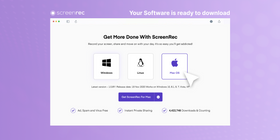
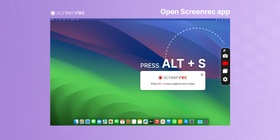
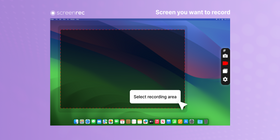
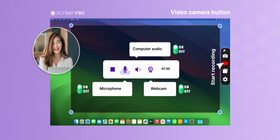
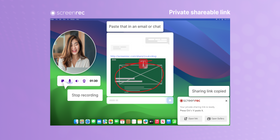
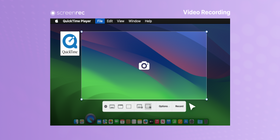
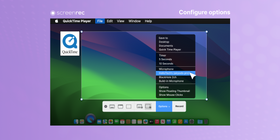
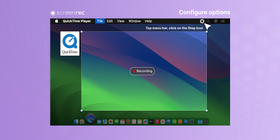


![Os 8 Melhores Gravadores De Tela Gratuitos Sem Marca D'água [Atualizado 2025]](https://screenrec.com/assets_dist/screenrec/media/screen-recorder-no-watermark/screen-recorder-no-watermark.png)


















![⏰Os 8 Melhores Gravadores De Tela Sem Atraso [Comparação]](https://screenrec.com/assets_dist/screenrec/media/no-lag-screen-recorder/no-lag-screen-recorder-comparison.png)
NÃO PERCA
Receba atualizações sobre novos artigos, webinars e outras oportunidades: